我们在使用浩辰CAD软件进行CAD图形文件绘制的过程中,经常会用到CAD极轴追踪功能,这个时候就需要我们进行草图与极轴设置了。
浩辰CAD草图与极轴设置方法
CAD软件中执行DSETTINGS命令后,系统将弹出如下图所示草图设置对话框。从屏幕下方的状态栏中,通过栅格、极轴或对象捕捉这几个按钮击右键,再点取设置,也可以出现CAD草图设置对话框。该对话框包括四个标签页,即捕捉和栅格页、对象捕捉页、3维设置页、极轴追踪页。
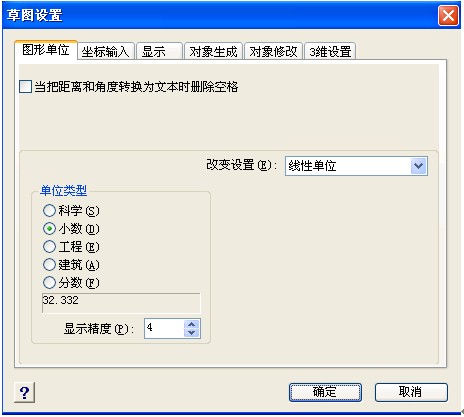
1)捕捉和栅格页。
2)对象捕捉页。
3)动态输入页。
4)极轴追踪页。

栅格由一组规则的点组成,虽然栅格在屏幕上可见,但它既不会打印到图形文件上,也不影响绘图位置。栅格只在绘图范围内显示,帮助辨别图形边界,安排对象以及对象之间的距离。可以按需要打开或关闭栅格,也可以随时改变栅格的尺寸。
极轴追踪可以追踪更多的角度,可以设置增量角,所有0°和增量角的整数倍角度都会被追踪到,还可以设置附加角以追踪单独的极轴角。
以上的内容,就是我们今天使用浩辰CAD软件来给大家介绍的关于浩辰CAD草图与CAD极轴追踪设置的相关内容了,希望今天的介绍能够给大家带来帮助。
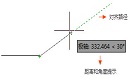
2023-05-08
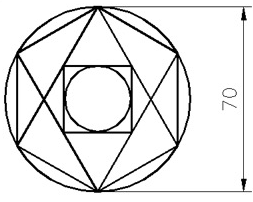
2019-11-04
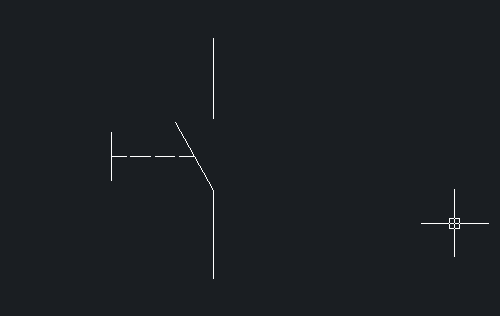
2019-11-04
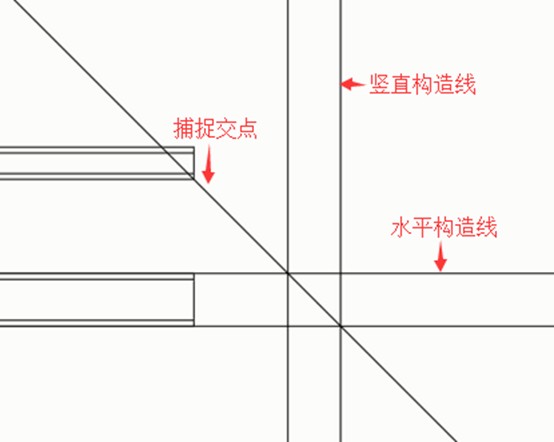
2019-11-04

2019-10-16

2019-10-11
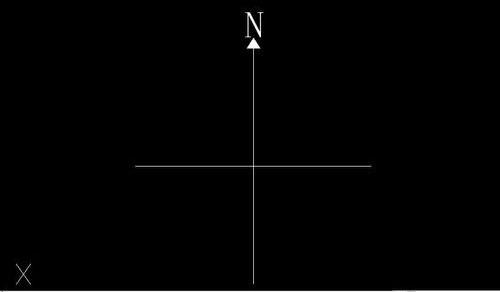
2019-09-10

2019-08-15
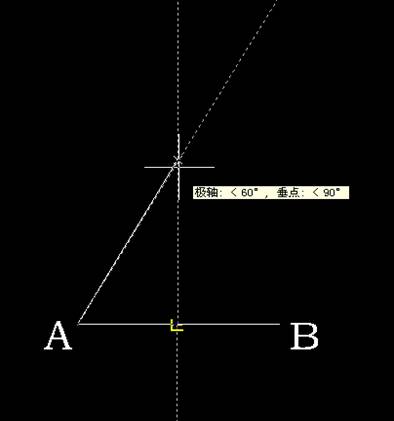
2019-07-18
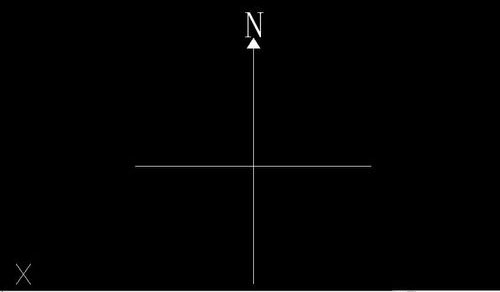
2019-07-12
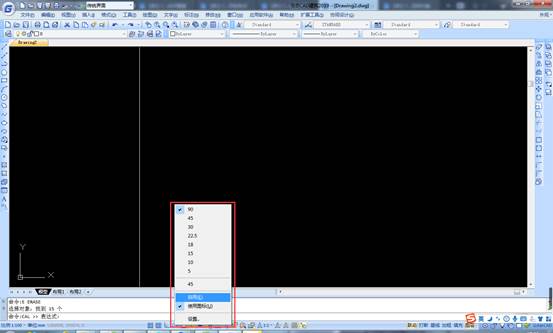
2019-07-09
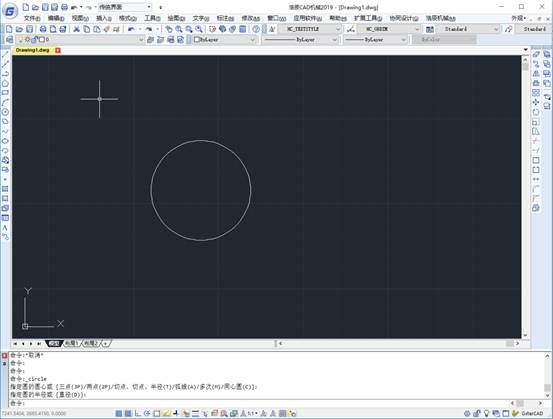
2019-07-05
